गेम्स के लिए विंडोज 7 वर्चुअल मेमोरी। फाइल को पृष्ठांकित करना
स्वैप फ़ाइल या स्वैप फ़ाइल (मूल स्वैप-फ़ाइल से) एक छिपी हुई वर्चुअल मेमोरी फ़ाइल है।
यह अपर्याप्त भौतिक RAM (उर्फ RAM) के मामले में सिस्टम द्वारा उपयोग किया जाता है।
उदाहरण के लिए, एक चल रहे एप्लिकेशन में RAM द्वारा स्थापित मेमोरी समाप्त हो जाती है। फिर स्वैप फ़ाइल का उपयोग किया जाता है।
एप्लिकेशन इसे अपना डेटा लिख सकता है, साथ ही यदि आवश्यक हो तो उन्हें पढ़ भी सकता है।
वर्चुअल स्टोरेज कंप्यूटर की हार्ड डिस्क पर स्थित होता है।
अपर्याप्त भौतिक RAM के साथ, स्वैप को लगातार उपयोग करने के लिए मजबूर किया जाता है।
उसी समय, डेटा के आदान-प्रदान की प्रक्रिया में लंबा समय लगता है, इस वजह से, प्रदर्शन काफी खो जाता है।
यदि आपके पास RAM कम है और सिस्टम लगातार पेजिंग फ़ाइल को अतिरिक्त संग्रहण के रूप में उपयोग कर रहा है, तो अतिरिक्त खरीदें।
यदि इसकी स्थापना के लिए कोई और जगह (स्लॉट) नहीं है, तो एक पट्टी खरीदें, लेकिन बढ़ी हुई मात्रा के साथ।
डिवाइस अधिक कुशलता से काम करेगा।
इष्टतम पेजिंग फ़ाइल आकार
भौतिक और आभासी स्मृति के विभिन्न आकार और अनुपात हैं।
स्वीकार्य प्रदर्शन के लिए पेजिंग फ़ाइल का न्यूनतम आकार RAM के आकार के बराबर होना चाहिए.
अधिकतम स्वीकार्य मान उससे दोगुना है।
उदाहरण के लिए, आपके कंप्यूटर में 2 जीबी की भौतिक मेमोरी है, जिसका अर्थ है कि रैम क्रमशः 2 जीबी या 4 जीबी होनी चाहिए।
समान मान सेट करना और इसे स्थिर बनाना सबसे अच्छा है.
इस मामले में, सिस्टम फ़ाइल कम खंडित है।
क्यों किया गया? यह आसान है।
यह सिस्टम पर समग्र भार को कम करता है और इसलिए उत्पादकता बढ़ाता है।
यदि स्वैप गतिशील रहता है तो क्या प्रदर्शन में सुधार संभव है? बेशक।
ऐसा करने के लिए, आपको ऑपरेटिंग सिस्टम बंद होने के बाद फ़ाइल को साफ करना शुरू करना होगा। नीचे हम आपको दिखाएंगे कि यह कैसे करना है।
स्वैप फ़ाइल सफाई
पेजिंग फ़ाइल को साफ़ करने के लिए, आपको कमांड लाइन में कमांड लिखना होगा secpol.msc.
ऐसा करने के लिए, खोलें शुरू→ कमांड लाइन में दर्ज करें secpol.msc→ दबाएं प्रवेश करना.
सभी जोड़तोड़ के बाद हमारे सामने स्थानीय सुरक्षा नीति खुलनी चाहिए।

बाईं माउस बटन से उस पर क्लिक करें। अतिरिक्त आइटम खुलेंगे, जैसा कि स्क्रीनशॉट में है:

दिखाई देने वाले मेनू से, चुनें "सुरक्षा विकल्प"और बाएं बटन से इसे दबाएं।
यदि सब कुछ सही ढंग से किया जाता है, तो आपको कार्यों की एक सूची दिखाई देगी।
एक लाइन की तलाश में शट डाउन: वर्चुअल मेमोरी पेजिंग फाइल को साफ करना.
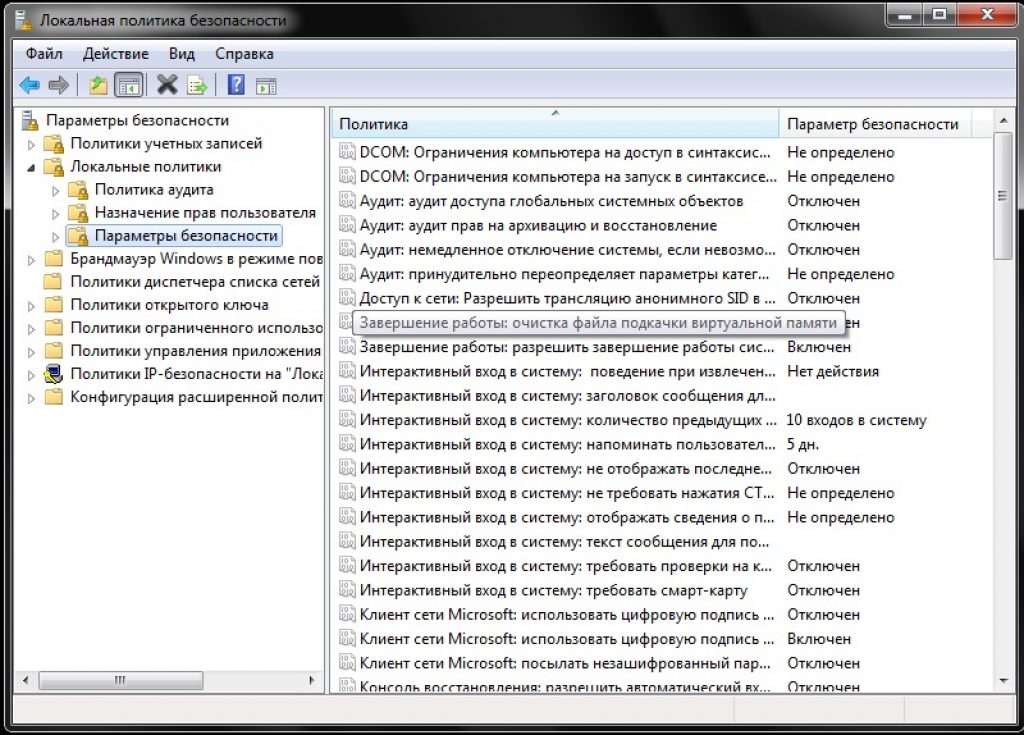
इसे डबल क्लिक से खोलें।
स्थिति बदलना "अक्षम" पर "चालू करना" और अप्लाई पर क्लिक करें।

इस क्षण से, आपके द्वारा किए गए परिवर्तन प्रभावी हो जाते हैं।
इन चरणों के बाद, कंप्यूटर के प्रत्येक शटडाउन पर स्वैप होगा।
इसमें केवल पांच मिनट का समय लगा, और प्रदर्शन में पहले से ही सुधार हुआ है।
फ़ाइल स्थान चुनना
शटडाउन फ़ंक्शन किसी भी उपयोगकर्ता के लिए भी उपलब्ध है।
यदि आप प्रदर्शन नहीं खोना चाहते हैं तो यह एक उचित कार्रवाई है, और भौतिक RAM का आकार आपके लिए पर्याप्त है।
स्वैपिंग में बहुत समय लगता है, और कुछ उपयोगकर्ताओं के लिए RAM की अतिरिक्त स्ट्रिप्स सम्मिलित करना बहुत आसान होता है।
RAM का विस्तार करने वाले अतिरिक्त रैंप आपके काम को गति देने की गारंटी हैं और कई बार उत्पादकता में वृद्धि करेगा।फिलहाल, आप आवश्यक घटकों को काफी कम कीमतों पर पा सकते हैं, जो आपके बटुए को बिल्कुल भी नहीं मारेंगे।यह अपेक्षाकृत कमजोर कंप्यूटरों के लिए विशेष रूप से सच है।
पेजिंग फ़ाइल को इस प्रकार अक्षम करें:
वर्चुअल मेमोरी सेक्शन में (इसे कैसे जाना है ऊपर बताया गया है), शिलालेख के सामने एक चेकमार्क लगाएं "स्वैप फ़ाइल के बिना" .

आप उसी खंड में छिपी हुई वर्चुअल मेमोरी को सक्षम कर सकते हैं जिसकी हमें आवश्यकता है।
ऐसा करने के लिए, बॉक्स को अनचेक करें "स्वैप फ़ाइल के बिना" और इसे विपरीत रखो "सिस्टम की पसंद पर आकार" .
वैकल्पिक रूप से, आप फ़ील्ड को सक्रिय करके अपने स्वयं के मान सेट कर सकते हैं "आकार निर्दिष्ट करें" .
आपके लिए कौन से मूल्य इष्टतम होंगे, इसका वर्णन ऊपर किया गया है।
विंडोज़ - स्वैप फ़ाइल
एक हार्ड ड्राइव पर पेजिंग फाइल को ऑप्टिमाइज़ करना
Microsoft ने डिफ़ॉल्ट रूप से स्वैप फ़ाइल को गतिशील बनाया, और हमने पाया है कि सबसे अच्छा प्रदर्शन एक स्थिर फ़ाइल के साथ प्राप्त किया जाता है।
यदि आपके पास दो या अधिक हार्ड ड्राइव हैं, तो पेजिंग फ़ाइल को सिस्टम एक के अलावा किसी अन्य में स्थानांतरित करें।
लेकिन क्या होगा अगर केवल एक हार्ड ड्राइव हो? यह विधि ऐसे मामलों के लिए उपयुक्त है।
सबसे पहले, आपको उस पर अतिरिक्त 2-3GB विभाजन बनाकर हार्ड डिस्क को "विभाजित" करने की आवश्यकता है।
ऐसा करने के लिए, आप पार्टिशनमैजिक (पॉवरक्वेस्ट कॉर्पोरेशन) जैसे विशेष कार्यक्रमों का उपयोग कर सकते हैं, जो आपको बिना डेटा खोए डिस्क को विभाजित करने की अनुमति देते हैं।
आप निश्चित रूप से - Fdisk के लिए अंतर्निहित विंडोज प्रोग्राम का उपयोग कर सकते हैं, लेकिन इसके कई नुकसान हैं।
एक जटिल इंटरफ़ेस सहित, इसलिए शुरुआती लोगों के लिए यह आसान नहीं होगा।
हमारी सलाह है कि तेज़ और अपेक्षाकृत आसान पार्टिशनमैजिक (पॉवरक्वेस्ट कॉर्पोरेशन) का उपयोग करें।
हम केवल निर्दिष्ट एल्गोरिथम का पालन करते हैं। प्रोग्राम को डाउनलोड और इंस्टॉल करें।
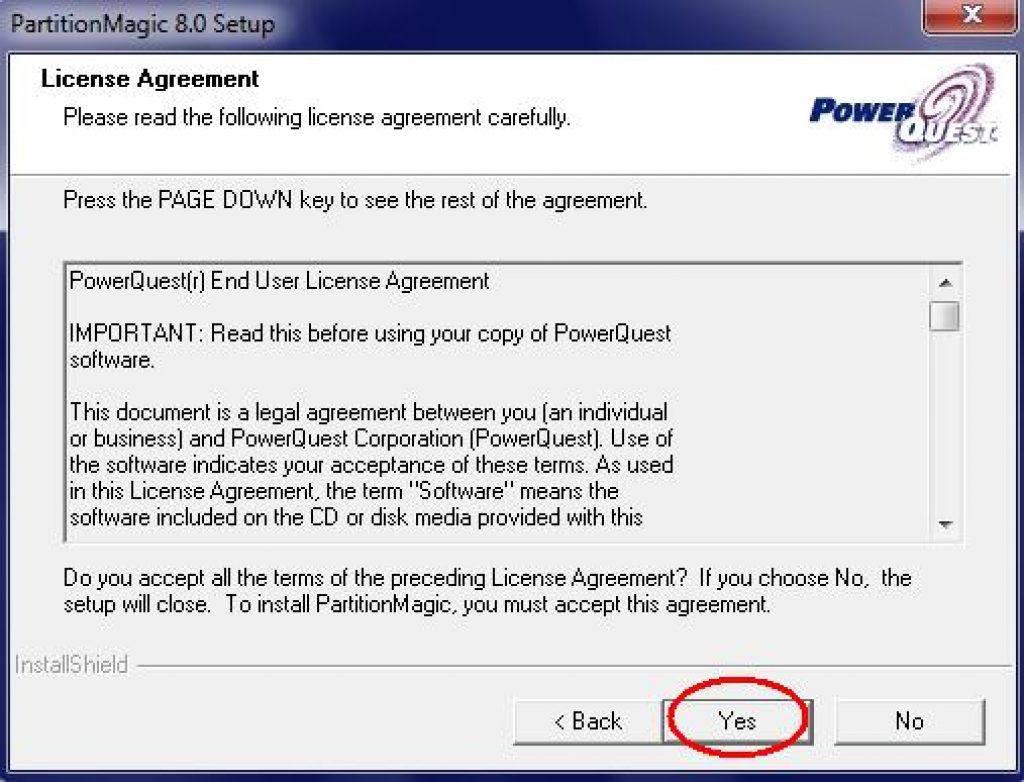
हम इसे खोलते हैं।
ऊपरी दाएं कोने में, बाईं ओर क्लिक करें और वांछित डिस्क का चयन करें (इस मामले में, केवल एक ही है)।
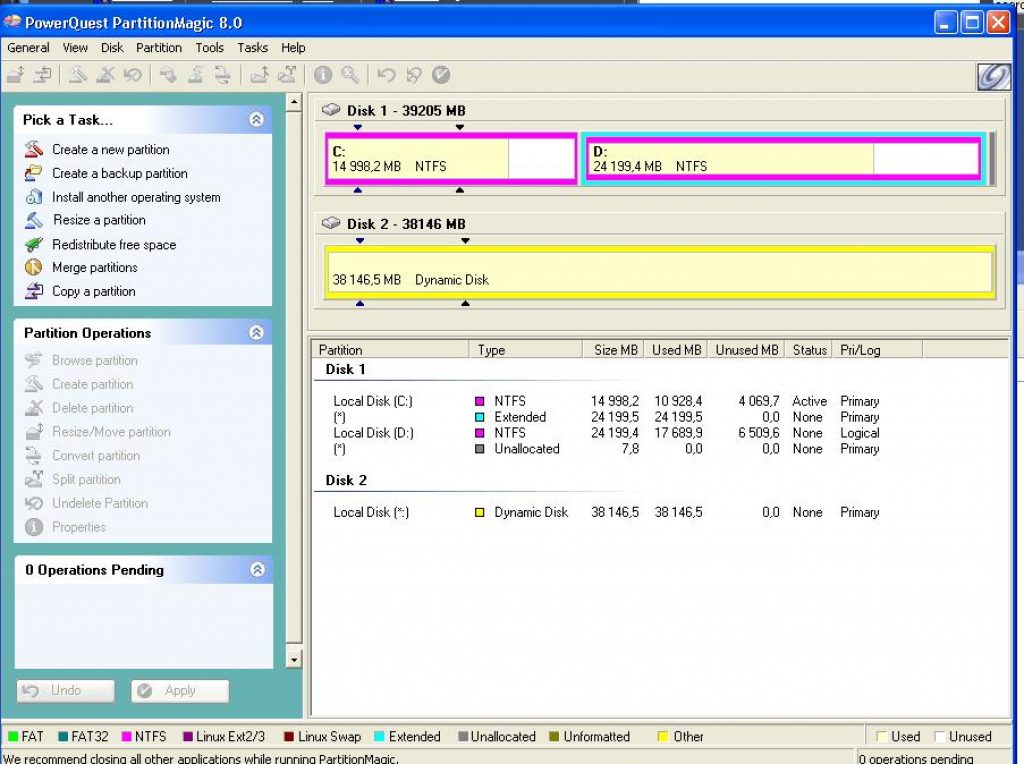
किसी भी खोज इंजन में "विंडोज़ पेजिंग फ़ाइल" का अनुरोध करके, आप एक दूसरे से कॉपी किए गए एक हजार या दो प्राप्त कर सकते हैं, या pagefile.sys के लिए इष्टतम आकार चुनने पर थोड़ा अलग उत्तर प्राप्त कर सकते हैं।
सबसे आम सलाह इस तरह दिखती है: कम रैम वाली मशीनों के लिए, आपको पेजिंग फ़ाइल का आकार k * RAM सेट करना होगा, जहाँ RAM भौतिक मेमोरी की मात्रा है, k कुछ कारक है, जिनमें से कई बहुत अलग हैं। और 1.5, और 2, और 3 भी मिले। यदि 4GB या अधिक मेमोरी स्टिक हैं, तो "सिद्धांत रूप में वर्चुअल मेमोरी को अक्षम करने के लिए स्वतंत्र महसूस करें"।
इन युक्तियों पर विश्वास करना है या नहीं, इस पर एक लेख, और यदि हां, तो कितना।
पेजिंग फ़ाइल क्या है?
pagefile.sys, यह एक पेजिंग फ़ाइल भी है - एक फ़ाइल जो वर्चुअल मेमोरी है जो बड़ी संख्या में प्रक्रियाओं को एक साथ चलाने की अनुमति देती है, जो सभी एक बार भौतिक मेमोरी में फिट नहीं हो सकती हैं।डिफ़ॉल्ट रूप से, विंडोज़ स्थापित करने के बाद, वर्तमान स्थान भर जाने पर पेजिंग फ़ाइल स्वचालित रूप से बढ़ती है।
यदि आप पेजिंग फ़ाइल को अक्षम करते हैं
यदि आप विंडोज़ 7 में पेजिंग फ़ाइल को अक्षम करने का प्रयास करते हैं, तो सिस्टम एक चेतावनी विंडो प्रदर्शित करेगा, जो आपको अप्रिय परिणामों के बारे में सूचित करेगी:इससे यह निष्कर्ष निकलता है कि आपको वर्चुअल मेमोरी के उपयोग को पूरी तरह से नहीं छोड़ना चाहिए, अन्यथा दुर्घटना की स्थिति में दुर्घटना के कारण का विश्लेषण करना भी संभव नहीं होगा। स्क्रीनशॉट में इंगित 1MB का न्यूनतम आकार "लोड और पुनर्स्थापना" सेटिंग्स में मेमोरी डंप कॉन्फ़िगरेशन की गणना से लिया गया है: 
यदि आप डिबग जानकारी लिखने के लिए एक पूर्ण डंप का चयन करते हैं, तो आकार परिमाण के कई क्रमों से बढ़ जाता है। यह मेरे लिए 400 एमबी था।
डंप लिखने में असमर्थता के अलावा, पेजिंग फ़ाइल को अक्षम करने के बाद, अपर्याप्त मेमोरी के बारे में एक कष्टप्रद संदेश दिखाई दे सकता है। इसकी उपस्थिति संसाधन-गहन अनुप्रयोगों के भयानक ब्रेक के साथ होगी।
यदि आप पेजिंग फ़ाइल को दूसरे पार्टीशन में ले जाते हैं
आपके OS को अनुकूलित करने पर लेखों का एक समूह अनुशंसा करता है कि पेजिंग फ़ाइल को FAT32 हार्ड डिस्क विभाजन में अलग से बनाई गई और स्वरूपित में स्थानांतरित किया जाए। यह प्रदर्शन में सुधार करता है और इस फ़ाइल के विखंडन को कम करता है।इस तरह के जोड़तोड़ के साथ, यह मत भूलो कि डिबग जानकारी की सही रिकॉर्डिंग के लिए स्वैप फ़ाइल सिस्टम विभाजन में मौजूद होनी चाहिए। आपको गति और उत्पन्न होने वाली परेशानियों के बारे में डेटा एकत्र करने की क्षमता के बीच चयन करना होगा।
फ़ाइल का आकार बदलें
आइए अपने संतरे पर लौटते हैं इष्टतम आकार के प्रश्न पर। कई लेखों, सूचना प्रकाशनों और यहां तक कि माइक्रोसॉफ्ट की सिफारिशों के माध्यम से खोदने के बाद भी, मुझे अभी भी इस प्रश्न का स्पष्ट और स्पष्ट उत्तर नहीं मिला है। और मुझे यह नहीं मिला होगा, क्योंकि यह मेरे लिए मार्क रोसिनोविच के लेख के अनुवाद को पढ़ने के बाद स्पष्ट हो गया था। विंडोज की सीमाएं तोड़ना: वर्चुअल मेमोरी ... अंत में, मैं अनुवाद और मूल के लिंक दूंगा, और अब मैं यह समझाने की कोशिश करूंगा कि फ़ाइल का आकार कहाँ से प्राप्त करें।आरंभ करने के लिए, आपको प्रोसेस एक्सप्लोरर उपयोगिता की आवश्यकता है, यह डिफ़ॉल्ट टास्क मैनेजर "ए का एक मुफ्त एनालॉग है, लेकिन इसके कई फायदे हैं। आप इसे यहां डाउनलोड कर सकते हैं।
प्रोसेस एक्सप्लोरर "ए शुरू करने के बाद, सबसे अधिक मेमोरी-इंटेंसिव एप्लिकेशन का चयन करें जो आप रोजमर्रा की जिंदगी में उपयोग करते हैं, और उन सभी को एक ही समय में चलाएं। प्रोसेस एक्सप्लोरर विंडो में" एक प्रेस CTRL + I या मेनू से व्यू / सिस्टम इंफॉर्मेशन चुनें। , डेटा विंडो में प्रस्तुत की गई विविधता से, कमिट चार्ज क्षेत्र चुनें 
पीक सभी अनुप्रयोगों के लिए चरम स्मृति आवंटन है, जो भौतिक और आभासी स्मृति का सारांश है।
इसके बाद, हम खुद को एक कैलकुलेटर के साथ बांटते हैं और इस मान से रैम के आकार को घटाते हैं। यदि एक नकारात्मक मान प्राप्त होता है, तो हम सिस्टम द्वारा आवश्यक 400MB (एक अलग मान हो सकता है) को डंप बनाने के लिए आवश्यक लेते हैं। यदि कोई सकारात्मक मान प्राप्त होता है, तो हम पेजिंग फ़ाइल के न्यूनतम और अधिकतम मान इस पर सेट करते हैं। आप इसे सुरक्षित रूप से खेल सकते हैं और अधिकतम "रिजर्व में" अधिक सेट कर सकते हैं, लेकिन यदि फ़ाइल का आकार बढ़ता है तो फ़ाइल का विखंडन बढ़ेगा। इसलिए बेहतर है कि इसे एक ही जगह ठीक कर दिया जाए।
ऐसे मामलों में जहां कंप्यूटर में पर्याप्त रैम नहीं है, विंडोज 7 पेजिंग फाइल का उपयोग किया जाता है। लेख को पढ़कर आपको पता चल जाएगा कि यह फाइल कहां स्थित है। इसके अलावा, अनुभवी उपयोगकर्ताओं की सलाह का पालन करके, आप ओएस के सही संचालन के लिए आवश्यक स्वैप फ़ाइल का इष्टतम आकार निर्धारित कर सकते हैं।
कुछ मामलों में इस फ़ाइल का उपयोग करने की बिल्कुल भी अनुशंसा नहीं की जाती है, क्योंकि यह कंप्यूटर के प्रदर्शन को प्रभावित करेगा। इसलिए, पेजिंग फ़ाइल कभी-कभी अक्षम हो जाती है। लेकिन पहले चीजें पहले।
पेजिंग फ़ाइल किसके लिए है?
ऐसी स्थितियाँ होती हैं जब पर्याप्त RAM (भौतिक मेमोरी) नहीं होती है। उदाहरण के लिए, आप एक ऐसा गेम इंस्टॉल करना चाहते हैं जिसमें 4 जीबी "रैम" की आवश्यकता हो, लेकिन आपके कंप्यूटर पर केवल 3 जीबी है। इस मामले में, ओएस वर्चुअल मेमोरी, यानी पेजिंग फ़ाइल (इसके बाद एफपी) का उपयोग करता है।
यह ध्यान दिया जाना चाहिए कि आज रैम की लागत बहुत अधिक नहीं है, इसलिए भौतिक मेमोरी के कई स्ट्रिप्स खरीदना और स्थापित करना बेहतर है, क्योंकि वर्चुअल हार्ड डिस्क पर स्थित है और पढ़ने में अधिक समय लेता है।

नतीजतन, आपका कंप्यूटर "धीमा" हो जाएगा। इसके अलावा, इस तरह के भार के कारण, एचडीडी या एसडीडी सिकुड़ जाएगा।
हालांकि, यदि आप एफपी को सही ढंग से कॉन्फ़िगर करते हैं, तो यह नहीं बढ़ेगा, हार्ड ड्राइव पर "खाने" खाली स्थान, इसके अलावा, हार्ड डिस्क का विखंडन काफी कम हो जाएगा।
वैसे, Windows XP7 में पेजिंग फ़ाइल को C (सिस्टम) ड्राइव से दूसरी ड्राइव में स्थानांतरित किया जा सकता है, हालाँकि कुछ उपयोगकर्ता ऐसा करने की सलाह नहीं देते हैं।
स्वैप फ़ाइल कहाँ स्थित है?
यह हार्ड ड्राइव के किसी एक भाग में स्थित होता है और इसे pagefile.sys कहा जाता है। इसलिए, यदि आप इसे देखना चाहते हैं, तो आपको दृश्यता और फ़ाइलों को सक्रिय करना होगा।

"प्रारंभ" पर क्लिक करें और PU खोलें। "फ़ोल्डर विकल्प" अनुभाग पर जाएँ, और फिर "दृश्य" टैब पर जाएँ। स्लाइडर को नीचे स्क्रॉल करें और "छिपी हुई फ़ाइलें दिखाएं" फ़ंक्शन के विपरीत चेकबॉक्स सेट करें। अब "लागू करें" पर क्लिक करें।
अब आप विंडोज 7 पेजिंग फाइल पा सकते हैं। आप पहले से ही जानते हैं कि यह कहां है (सिस्टम डिस्क विभाजन)। लेकिन यह सीधे उसके साथ काम नहीं करेगा। हालाँकि, एक और तरीका है।
पेजिंग फ़ाइल को निष्क्रिय करना
यदि आपके कंप्यूटर पर पर्याप्त मात्रा में "रैम" स्थापित है, तो सबसे अधिक संभावना है कि आप विंडोज 7 में पेजिंग फ़ाइल को निष्क्रिय करना चाहेंगे। ऐसा करने के लिए, आपको "मेरा कंप्यूटर" आइकन पर राइट-क्लिक करना होगा और " गुण"। एक और तरीका है - "प्रारंभ" मेनू, फिर पीयू दर्ज करें और "सिस्टम" अनुभाग खोलें।
बाईं ओर एक मेनू है जहां आपको "अतिरिक्त सिस्टम पैरामीटर" की आवश्यकता होगी। यहां आप "उन्नत" टैब, "प्रदर्शन" उपखंड में रुचि रखते हैं। "विकल्प" पर क्लिक करें और फिर से "उन्नत" चुनें। "बदलें" पर क्लिक करें और खुलने वाली विंडो में, पेजिंग फ़ाइल को स्वचालित रूप से चुनने के विकल्प के बगल में स्थित बॉक्स को अनचेक करें। "कोई स्वैप फ़ाइल नहीं" विकल्प की जाँच करें और "ओके" पर क्लिक करके सेटिंग्स की पुष्टि करें। अपने ओएस को पुनरारंभ करें।

तो, आपने सीखा कि विंडोज 7 में पेजिंग फाइल कहां स्थित है और इसे कैसे निष्क्रिय किया जाए।
एक स्वैप फ़ाइल सेट करना
लैपटॉप या कंप्यूटर के ठीक से काम करने के लिए, आपको स्वैप फ़ाइल को ठीक से कॉन्फ़िगर करने की आवश्यकता है। सबसे पहले, आपको यह जानना होगा कि विंडोज 7 पेजिंग फ़ाइल के लिए कितना स्थान आवंटित करना है। आपको याद है कि यह कहाँ स्थित है, इसलिए आप इसका मूल्य स्वयं बदल सकते हैं। फिर से "वर्चुअल मेमोरी" अनुभाग खोलें और "आकार निर्दिष्ट करें" पर क्लिक करें।

नोट: वीपी की अधिकतम मात्रा "रैम" की मात्रा का लगभग 2 गुना होनी चाहिए। मूल आकार को अधिकतम के समान सेट करना बेहतर है। वैकल्पिक रूप से, "अनुशंसित" आइटम के विपरीत इंगित किया गया मान निर्दिष्ट करें।
एक अन्य महत्वपूर्ण बिंदु स्वैप फ़ाइल को उस डिस्क से स्थानांतरित कर रहा है जिस पर आपने ओएस को किसी अन्य हार्ड ड्राइव पर स्थापित किया है, जिससे प्रदर्शन में वृद्धि होगी।
अब जब आप जानते हैं कि पेजिंग फाइल किस लिए है, ऑप्टिमाइज़ेशन सीधा होना चाहिए।
- यह पहले ही ऊपर उल्लेख किया गया था कि यह बेहतर है जब वर्चुअल मेमोरी सिस्टम हार्ड ड्राइव पर जगह नहीं लेती है, क्योंकि यह पहले से ही लोड है। एक अलग हार्ड ड्राइव आदर्श है।
- यदि संभव हो तो, अतिरिक्त रैम स्ट्रिप्स स्थापित करें ताकि वर्चुअल मेमोरी का उपयोग न करें। नतीजतन, ओएस की ऑपरेटिंग गति में वृद्धि होगी। "सात" के लिए 6 जीबी की भौतिक मेमोरी काफी है, जो आपकी वित्तीय स्थिति को बहुत हिला नहीं पाएगी।
- स्वैप फ़ाइल के लिए अपना स्वयं का आकार निर्धारित करें, क्योंकि सिस्टम इसे लगातार बढ़ा रहा है। यह हार्ड ड्राइव के विखंडन का कारण है। यह अनुशंसा की जाती है कि आप वर्चुअल मेमोरी की अधिकतम और प्रारंभिक मात्रा के लिए समान मान सेट करें।
वैसे, एचडीडी विखंडन को रोकने के लिए न्यूनतम एफपी आकार 1 जीबी से कम नहीं होना चाहिए।
निष्कर्ष
तो, अब आप समझते हैं कि आपको विंडोज 7 स्वैप फ़ाइल की आवश्यकता क्यों है, यह कहाँ स्थित है और इसे सही तरीके से कैसे कॉन्फ़िगर किया जाए। बेशक, बेहतर होगा कि स्वैप फ़ाइल का उपयोग बिल्कुल भी न करें, खासकर जब से भौतिक मेमोरी इतनी महंगी नहीं है। हालांकि, यदि आपके पास एक पुराना कंप्यूटर है, जिसमें रैम ब्रैकेट के लिए अतिरिक्त स्लॉट नहीं हैं, तो ज्यादातर मामलों में एक स्वैप फ़ाइल का उपयोग एक आवश्यकता है, क्योंकि आधुनिक गेम और प्रोग्राम बहुत सारे "रैम" का उपयोग करते हैं।

अनुकूलन के लिए, आप अनुभवी लोगों की सिफारिशों का पालन करते हुए स्वतंत्र रूप से सभी सेटिंग्स कर सकते हैं। यह इतना कठिन नहीं है, इसलिए आपको कोई कठिनाई नहीं होगी। अनुभवी उपयोगकर्ताओं के साथ संवाद करते समय, प्रश्न पूछें, और आपको निश्चित रूप से उनके उत्तर मिलेंगे।
उपलब्ध RAM की मात्रा बढ़ाने के लिए, कंप्यूटर वर्चुअल मेमोरी का उपयोग एक विशिष्ट मात्रा में RAM डेटा (उदाहरण के लिए, 1834 MB) को हार्ड डिस्क पर, पेजिंग फ़ाइल में लिखकर करता है। सिस्टम तब इस डेटा को आवश्यकतानुसार एक्सेस कर सकता है।
टक्कर मारना(इंग्लिश रैंडम एक्सेस मेमोरी, रैंडम एक्सेस मेमोरी; कंप्यूटर जार। मेमोरी, रैम) - कंप्यूटर मेमोरी सिस्टम का एक अस्थिर हिस्सा, जो प्रोसेसर के संचालन के लिए आवश्यक डेटा और कमांड को अस्थायी रूप से संग्रहीत करता है।
विंडोज 7 पेजफाइल.sys फॉर्मेट में हार्ड ड्राइव पर पेजिंग फाइल लिखता है।
प्रारंभिक पेजिंग फ़ाइल स्वचालित रूप से उस ड्राइव के लिए बनाई जाती है जिस पर ऑपरेटिंग सिस्टम स्थापित है। डिफ़ॉल्ट रूप से, अन्य ड्राइव पर कोई पेजिंग फ़ाइल नहीं होती है, लेकिन आप उन्हें मैन्युअल रूप से बना सकते हैं। हालांकि, ज्यादातर मामलों में यह आवश्यक नहीं होगा क्योंकि पेजिंग फाइलों को कई डिस्क पर रखने से जरूरी नहीं कि प्रदर्शन में सुधार हो।
विंडोज 7 में, स्वचालित वर्चुअल मेमोरी प्रबंधन पिछले संस्करणों की तुलना में काफी बेहतर काम करता है। आमतौर पर, विंडोज 7 आपके कंप्यूटर पर रैम की मात्रा के बराबर वर्चुअल मेमोरी आवंटित करता है। यह पेजिंग फ़ाइलों के विखंडन को रोकता है, जो प्रदर्शन को कम करेगा।
डेटा विखंडन - एक प्रक्रिया जिसमें एक फ़ाइल, जब डिस्क पर लिखी जाती है, को अलग-अलग लंबाई के ब्लॉकों में विभाजित किया जाता है, जो हार्ड डिस्क के विभिन्न क्षेत्रों में लिखी जाती हैं। विपरीत प्रक्रिया डीफ़्रैग्मेन्टेशन है।
कुछ मापदंडों को मैन्युअल रूप से समायोजित किया जा सकता है। आप शायद वर्चुअल मेमोरी की मात्रा को सीमित करना चाहेंगे। ऐसा करने के लिए, आप पेजिंग फ़ाइल का प्रारंभिक और अधिकतम आकार सेट कर सकते हैं, जो विखंडन से बचने में भी मदद करता है।
ज्यादातर मामलों में, इष्टतम पेजिंग फ़ाइल का आकार सिस्टम के RAM के आकार से दोगुना होगा। उदाहरण के लिए, 1024 एमबी रैम वाले कंप्यूटर के लिए, सभी डिस्क पर कम से कम 2048 एमबी पेजिंग फाइल होना बेहतर है।
हालाँकि, यदि आपके कंप्यूटर में 4GB से अधिक RAM है, तो आप पेजिंग फ़ाइल का आकार सेट कर सकते हैं ताकि यह RAM से डेढ़ गुना बड़ा हो। उदाहरण के लिए, 6144 एमबी रैम वाले कंप्यूटर के लिए, यह बेहतर है कि सभी डिस्क पर कुल पेजिंग फाइलें कम से कम 9216 एमबी हों।
इष्टतम प्रदर्शन के लिए, न्यूनतम पेजिंग फ़ाइल का आकार रैम की मात्रा के बराबर होना चाहिए, और अधिकतम आकार 1.5 और 2 के बीच की संख्या से गुणा की गई रैम की मात्रा के बराबर होना चाहिए। पेजिंग फ़ाइल के आकार को सीमित करने का लाभ है कि सिस्टम शुरू में इस मेमोरी की एक निश्चित मात्रा आवंटित करता है और इसे बढ़ाना नहीं चाहिए क्योंकि उपयोगकर्ता प्रोग्राम लॉन्च करता है।
वर्चुअल मेमोरी सेटिंग्स को कॉन्फ़िगर करने के लिए, इन चरणों का पालन करें:
1. स्टार्ट मेन्यू बटन पर क्लिक करें और कंट्रोल पैनल चुनें।

प्रारंभ मेनू - नियंत्रण कक्ष

3. सिस्टम विंडो खोलें। नीचे बाईं ओर, प्रदर्शन काउंटर और उपकरण लिंक पर क्लिक करें।

सिस्टम विंडो - प्रदर्शन काउंटर और उपकरण


5. उन्नत टैब पर, बदलें ... बटन पर क्लिक करें, और वर्चुअल मेमोरी संवाद बॉक्स निम्न जानकारी के साथ प्रकट होता है।

बटन बदलें...
- डिस्क [वॉल्यूम लेबल] और पेजिंग फ़ाइल (एमबी)। वर्तमान वर्चुअल मेमोरी कॉन्फ़िगरेशन दिखाता है। संवाद बॉक्स संबद्ध पेजिंग फ़ाइलों (यदि कोई हो) के साथ सभी संस्करणों को सूचीबद्ध करता है। पेजिंग फाइलों के लिए, मूल और अधिकतम आकार दिए गए हैं।
- प्रत्येक डिस्क के लिए पेजिंग फ़ाइल का आकार। चयनित डिस्क (विशेष रूप से, खाली स्थान की मात्रा) के बारे में जानकारी दिखाता है और आपको उस पर पेजिंग फ़ाइल का आकार बदलने की अनुमति देता है।
- सभी ड्राइव पर पेजिंग फ़ाइल का कुल आकार। वर्चुअल मेमोरी की अनुशंसित मात्रा और वर्तमान में आवंटित वर्चुअल मेमोरी की मात्रा दिखाता है।

6. डिफ़ॉल्ट रूप से, विंडोज़ ही पेजिंग फ़ाइलों का आकार निर्धारित करता है। यदि आप इस पैरामीटर को मैन्युअल रूप से सेट करना चाहते हैं, तो स्वचालित रूप से पेजिंग फ़ाइल आकार का चयन करें चेक बॉक्स साफ़ करें।

7. डिस्क सूची में, कॉन्फ़िगर करने के लिए वॉल्यूम चुनें।

8. आकार निर्दिष्ट करें चुनें, फिर मूल और अधिकतम आयाम दर्ज करें।


10. सभी वॉल्यूम कॉन्फ़िगर करने के लिए चरण 6-8 दोहराएँ।
11. OK बटन पर क्लिक करें। यदि सिस्टम आपको मौजूदा pagefile.sys फ़ाइल को अधिलेखित करने का संकेत देता है, तो हाँ बटन पर क्लिक करें।
12. यदि आपने वर्तमान में उपयोग में आने वाली पेजिंग फ़ाइल की सेटिंग बदल दी है, तो आपको एक संदेश दिखाई देगा कि परिवर्तनों को प्रभावी होने के लिए आपको अपने कंप्यूटर को पुनरारंभ करने की आवश्यकता है। ओके बटन पर क्लिक करें।

13. सभी डायलॉग बॉक्स बंद करने के लिए ओके बटन को दो बार क्लिक करें। सिस्टम आपको विंडोज़ को पुनरारंभ करने के लिए संकेत देगा। अभी पुनरारंभ करें बटन पर क्लिक करें।
कंप्यूटर को सब कुछ स्वचालित रूप से सेट करने के लिए, इन चरणों का पालन करें:
2. सिस्टम विंडो खोलें। नीचे बाईं ओर, प्रदर्शन काउंटर और उपकरण लिंक पर क्लिक करें।
4. उन्नत टैब पर, बदलें ... बटन पर क्लिक करें और वर्चुअल मेमोरी संवाद बॉक्स प्रकट होता है।
5. स्वचालित रूप से पेजिंग फ़ाइल आकार का चयन करें चेक बॉक्स का चयन करें।

6. सभी डायलॉग बॉक्स बंद करने के लिए ओके बटन को दो बार क्लिक करें।
वर्चुअल मेमोरी आंशिक रूप से सिस्टम के प्रदर्शन में सुधार करती है क्योंकि वर्चुअल मेमोरी मुख्य मेमोरी को केवल सक्रिय रूप से उपयोग किए गए एप्लिकेशन को स्टोर करने के लिए मुक्त करती है।
मेमोरी के सक्रिय क्षेत्रों को रैम में संग्रहीत किया जाता है, जबकि कम सक्रिय क्षेत्रों को वर्चुअल मेमोरी में ले जाया जाता है और हार्ड डिस्क विभाजन में से एक पर संग्रहीत किया जाता है। वर्चुअल मेमोरी तक पहुँचने से हमेशा विलंबता होती है, और नेत्रहीन ऐसा लगता है जैसे सिस्टम कुछ सेकंड के लिए सोचता है।
यदि आपकी रैम 2 जीबी से अधिक नहीं है, और आप नियमित रूप से ऐसी घटनाओं को नोटिस करते हैं, तो शायद आपके कंप्यूटर पर चलने वाले सभी एप्लिकेशन और सेवाओं के लिए पर्याप्त रैम नहीं है।
आपको कैसे पता चलेगा कि आपका पीसी रैम की सीमा पर चल रहा है?
ऐसा करने के लिए, डेस्कटॉप पर एक गैजेट प्रदर्शित करें जो रैम और प्रोसेसर का भार प्रदर्शित करता है। ऐसा करने के लिए, निम्न कार्य करें:
1. माउस पॉइंटर को डेस्कटॉप पर खाली जगह पर रखें और राइट माउस बटन पर क्लिक करें। संदर्भ मेनू से गैजेट्स का चयन करें।

प्रसंग मेनू - गैजेट्स
2. दिखाई देने वाली विंडो में, CPU संकेतक गैजेट का चयन करें।

3. इस विंडो को बंद करें।
डेस्कटॉप एक सीपीयू लोड इंडिकेटर और उपयोग की गई रैम की मात्रा प्रदर्शित करेगा।

पेज फ़ाइल (पेजफाइल.sys)कंप्यूटर की हार्ड डिस्क पर एक छिपी हुई फ़ाइल है जिसका उपयोग विंडोज ऑपरेटिंग सिस्टम द्वारा रैंडम एक्सेस मेमोरी के सिद्धांत पर किया जाता है। पेजिंग फाइल और रैम मिलकर वर्चुअल मेमोरी बनाते हैं। डिफ़ॉल्ट रूप से, विंडोज ऑपरेटिंग सिस्टम पेजिंग फाइल को बूट पार्टीशन (पार्टीशन जहां ऑपरेटिंग सिस्टम और सपोर्ट फाइल्स स्थापित हैं) में स्टोर करता है। आमतौर पर पेजिंग फ़ाइल का आकार RAM की कुल मात्रा के 1.5 गुना पर सेट किया जाता है।
उच्च लोड की अवधि के दौरान रैम को ऑफलोड करने के लिए पेजिंग फ़ाइल आवश्यक है। यदि आप एक ही समय में कई एप्लिकेशन चलाते हैं जो रैम को बहुत अधिक लोड करते हैं, तो इनमें से कुछ एप्लिकेशन निष्क्रिय हो जाएंगे (उन्हें कम से कम किया जाएगा या बस इस समय उपयोग नहीं किया जाएगा) और, परिणामस्वरूप, उनका डेटा अनलोड हो जाएगा। कम तेज़ क्षेत्र, यानी पेजिंग फ़ाइल में, और वर्तमान में सक्रिय अनुप्रयोगों का डेटा सीधे रैम में स्थित होगा। जब एक निष्क्रिय एप्लिकेशन एक्सेस किया जाता है, तो पेजिंग फ़ाइल से डेटा सीधे रैम में ले जाया जाएगा ताकि इसके संचालन को तेज किया जा सके। सिस्टम में रैम की तीव्र कमी के मामले में, पेजिंग फ़ाइल का सीधे उपयोग किया जाता है, अर्थात सक्रिय अनुप्रयोगों का डेटा भी इसमें डाला जाता है। यदि वर्चुअल मेमोरी का कुल आकार बहुत छोटा है, तो कुछ एप्लिकेशन अस्थिर हो सकते हैं, और ऑपरेटिंग सिस्टम यह बताते हुए एक संदेश प्रदर्शित कर सकता है कि पर्याप्त वर्चुअल मेमोरी नहीं है। ऐसी स्थितियों में, पेजिंग फ़ाइल का आकार बढ़ाया जाना चाहिए।
यदि आपके कंप्यूटर में एक से अधिक हार्ड ड्राइव हैं, सिस्टम प्रदर्शन में सुधार करने के लिए, पेजिंग फ़ाइल को एक अलग हार्ड डिस्क पर एक अलग पार्टीशन में ले जाया जाना चाहिए। इस मामले में, ऑपरेटिंग सिस्टम कई I / O अनुरोधों को तेजी से संसाधित करेगा।
अगर आपके कंप्यूटर में एक हार्ड ड्राइव है, हार्ड ड्राइव पर पेजिंग फ़ाइल को किसी भिन्न पार्टीशन में ले जाने की भी अनुशंसा की जाती है। जब पेजिंग फ़ाइल बूट पार्टीशन पर स्थित होती है, तो विंडोज ऑपरेटिंग सिस्टम डिस्क से पढ़ने और सिस्टम फ़ोल्डर और पेजिंग फ़ाइल दोनों के लिए डिस्क अनुरोधों को लिखने का निर्देश देता है। पेजिंग फ़ाइल को किसी भिन्न पार्टीशन में ले जाने से, पढ़ने और लिखने के अनुरोधों के बीच विवाद कम हो जाता है।
अगर आपके कंप्यूटर में HDD और SSD दोनों ड्राइव हैं, फिर पेजिंग फ़ाइल को HDD-ड्राइव के किसी एक पार्टीशन पर स्थित होने की अनुशंसा की जाती है। यह पढ़ने / लिखने के अनुरोधों की संख्या को कम करेगा, जो बदले में एसएसडी की गलती सहनशीलता पर लाभकारी प्रभाव डाल सकता है।
पेजिंग फ़ाइल के विखंडन से बचने के लिए, हार्ड डिस्क पर एक अलग विभाजन बनाने की सिफारिश की जाती है, जिसमें केवल पेजिंग फ़ाइल स्थित होगी। पेजिंग फ़ाइल के लिए एक अलग पार्टीशन का उपयोग करने से निम्नलिखित लाभ होते हैं: इस स्थिति में, फ़ाइल को टुकड़ों में विभाजित नहीं किया जाता है। अन्य डेटा वाले विभाजन में स्थित एक पेजिंग फ़ाइल को टुकड़ों में विभाजित किया जा सकता है क्योंकि यह वर्चुअल मेमोरी के आकार को बढ़ाने के लिए बढ़ता है। एक डीफ़्रेग्मेंटेड पेजिंग फ़ाइल वर्चुअल मेमोरी तक तेज़ी से पहुँच की अनुमति देती है।
8 जीबी या अधिक रैम वाले कंप्यूटरों पर, पेजिंग फ़ाइल का उपयोग अक्षम किया जा सकता है - इससे कंप्यूटर के प्रदर्शन में उल्लेखनीय वृद्धि हो सकती है।